[ad_1]
Aquí tienes algunos trucos y gestos secretos que te ayudarán a navegar más rápido por tu iPhone. Estos gestos ocultos te ayudan a enviar fotos a tus amigos más rápido, navegar por páginas y pantallas grandes, escribir caracteres especiales y usar tu teléfono con una mano.
Esta es una continuación de un artículo anterior titulado Tres gestos secretos más del iPhone que debes conocer. Aprende todos estos gestos y te sentirás como un usuario profesional de iPhone.
5 gestos secretos más del iPhone que deberías aprender
Puedes ver los gestos en acción. En nuestro vídeo:
1. Mantenga presionado + para agregar una foto.
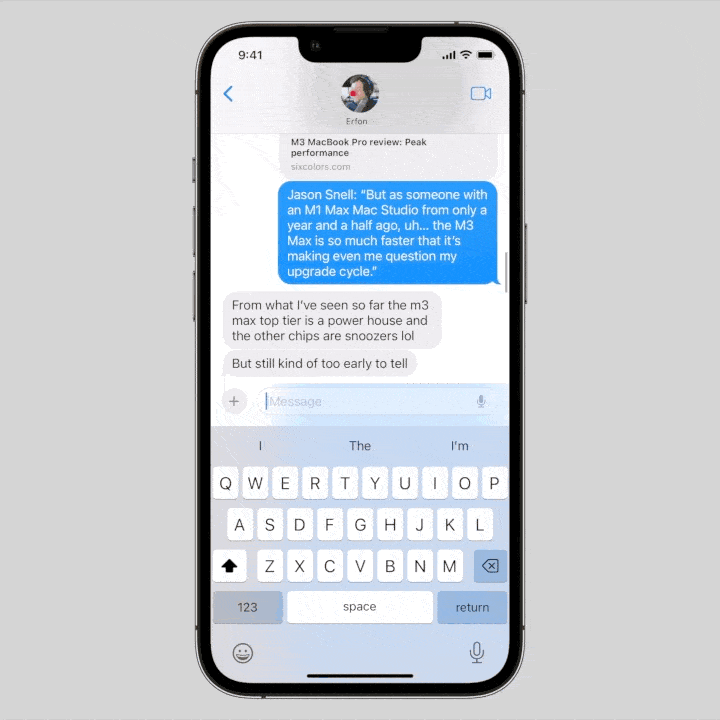
GIF: D. Griffin Jones/Culto de Mac
La lista de aplicaciones recientemente actualizada en la aplicación Mensajes se beneficia de un diseño mucho más limpio que antes. Sin embargo, es molesto que se necesiten tres clics para agregar una imagen a un mensaje, porque eso es lo que la gente usa con más frecuencia. De hecho, existe un atajo secreto para agregar una imagen a un mensaje. Haga clic y mantenga presionado + Presione el botón para ir directamente a su biblioteca de fotos.
2. Utilice las barras de desplazamiento para llegar al final de la página web o del menú.
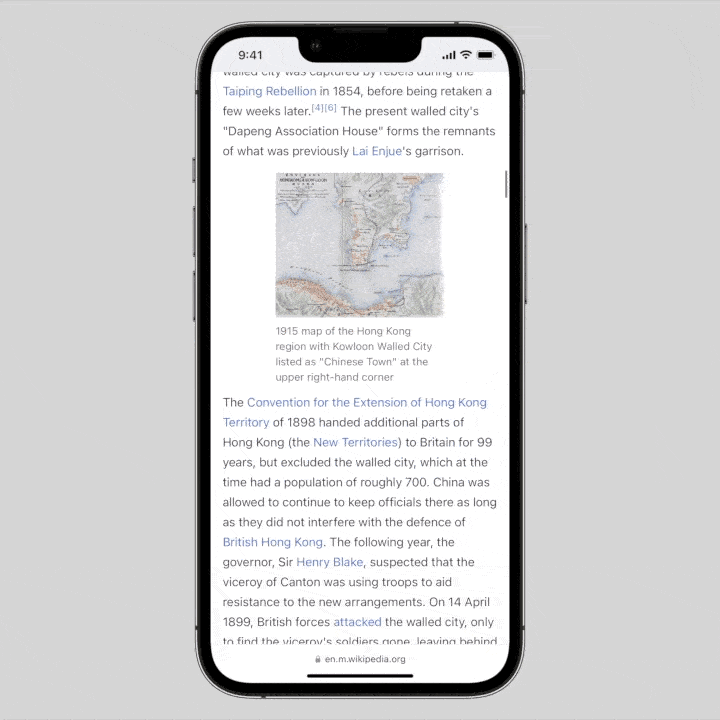
GIF: D. Griffin Jones/Culto de Mac
Si abres un artículo enorme en Safaris Si desea explorar rápidamente una lista muy larga, no necesita deslizar el dedo hacia arriba y hacia abajo, hacia arriba y hacia abajo. Simplemente toque y mantenga presionado el control deslizante gris a la derecha de la pantalla. Cuando uses este gesto oculto del iPhone, sentirás un pequeño toque táctil. Luego, podrá desplazarse rápidamente hacia arriba y hacia abajo en la página con facilidad.
3. Haga clic en la barra de estado para volver a la parte superior.
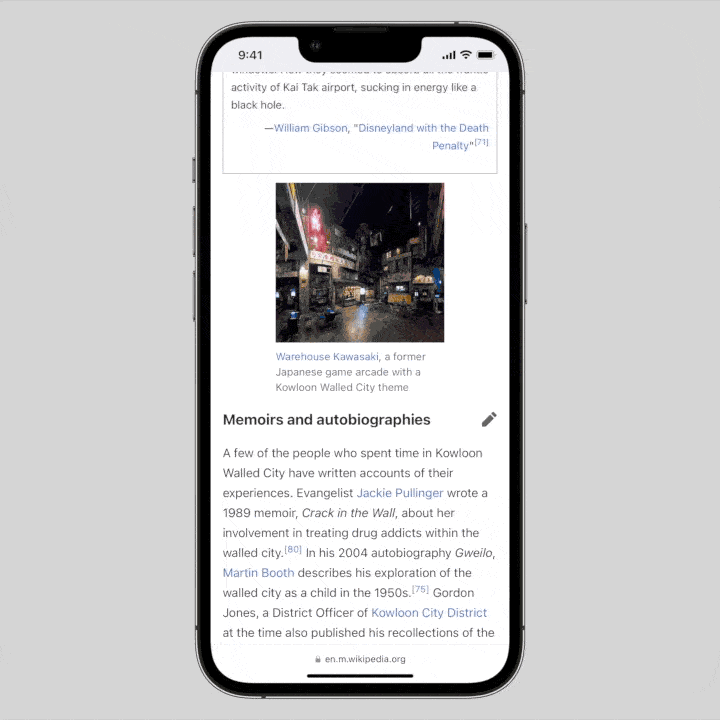
GIF: D. Griffin Jones/Culto de Mac
De manera similar, digamos que desea volver a la parte superior de una página web o documento en Safari. Simplemente toque la barra de estado en la parte superior de la pantalla, al lado del ícono del reloj o de la batería. Este suave movimiento te llevará directamente al principio de la lista. Solo ten cuidado con Isla dinámica En los iPhones más nuevos, es más fácil acceder a esta área que acceder a los fragmentos de espacio que la rodean.
4. Mantenga presionado el teclado para escribir caracteres especiales.
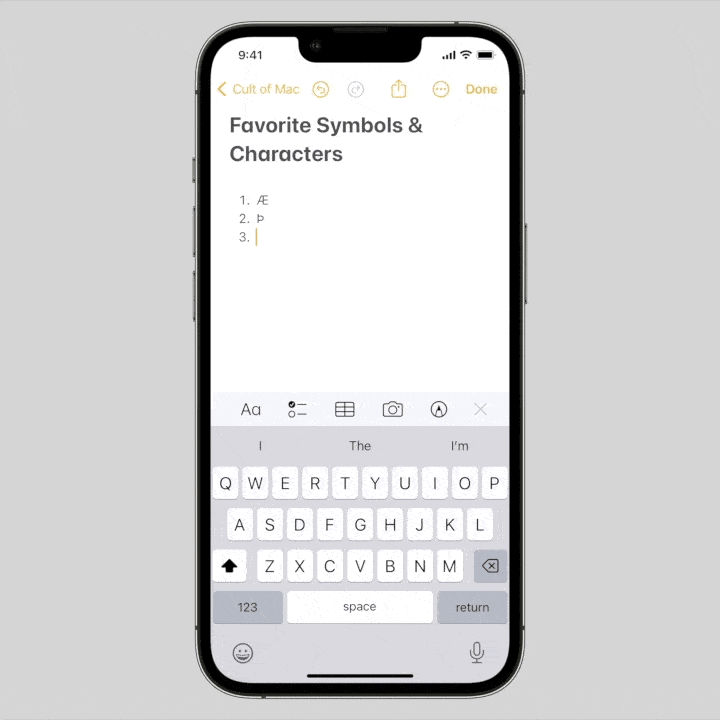
GIF: D. Griffin Jones/Culto de Mac
Al escribir en el teclado del iPhone, es posible que desee agregar caracteres especiales para una ortografía correcta biografía o César – o escriba un guión largo. ¿Cómo haces eso? Es fácil con este gesto oculto en iPhone. Desde el teclado virtual, toque y mantenga presionada una letra para ver diferencias con acentos o caracteres similares. (También puedes usar este gesto con algunos emojis para ver las diferencias en el tono de la piel).
5. Llega a la parte superior de la pantalla del iPhone con una mano.
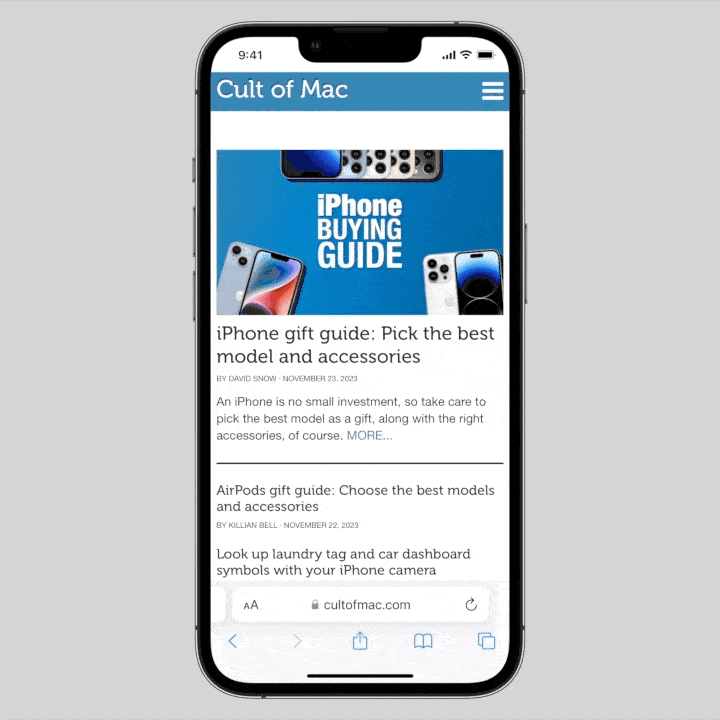
GIF: D. Griffin Jones/Culto de Mac
Si necesitas alcanzar algo por encima de la pantalla con una mano, especialmente si tienes un iPhone Pro Max o Plus, puede resultar complicado. Alternativamente, puedes usar Función de accesibilidad integrada en iOSPara habilitar la accesibilidad, simplemente deslícese hacia abajo en la barra de Inicio. Toda la pantalla se deslizará hacia abajo. Toque la mitad superior vacía para salir de Accesibilidad y mover la pantalla hacia arriba nuevamente.
(Es posible que haya activado accidentalmente la Accesibilidad en el pasado. Si encuentra la función más molesta que útil, puede desactivarla en Configuración > Accesibilidad > Tocar Al apagar Accesibilidad.)
Publicamos originalmente esta publicación sobre gestos secretos del iPhone el 25 de noviembre de 2023. Hemos actualizado la información.
[ad_2]
Source Article Link

